
Si vous voulez savoir à combien d'images par seconde (IPS, ou FPS en anglais pour frame per second) tournent vos jeux Steam, pas besoin d'un logiciel pour cela.
Demain tous power-users ! Avec L'astuce du jour, Clubic vous propose d'apprendre quotidiennement une fonction cachée ou méconnue de vos logiciels, systèmes d'exploitation ou services ! Le tout en moins de temps qu'il ne faut pour dire « clic » !
Steam peut afficher les FPS en overlay
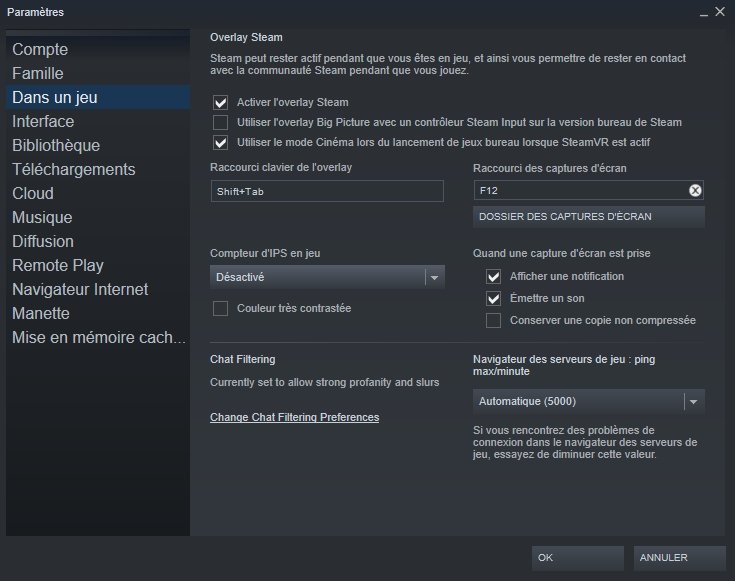
Steam propose différents outils pour faciliter la vie des joueurs, y compris un compteur de FPS très simple à activer.
- Direction l'onglet « Steam » tout en haut à gauche, puis « Paramètres » dans le menu déroulant ;
- Dans la fenêtre qui s'ouvre, rendez-vous dans l'onglet « Dans un jeu » ;
- Dans la section « Compteur d'IPS en jeu » sélectionnez le coin de votre écran de votre choix dans le menu déroulant ;
- Une case à cocher, en dessous du menu déroulant, vous permettra, de plus, d'afficher ce compteur en couleur très contrastée si vous le souhaitez !
Source : PCMag
